Présentation
Ce tutoriel pratique présente les tâches essentielles à l'utilisation de la planification prédictive dans le cadre de votre cycle de planification et de prévision. Les sections s'appuient les unes sur les autres et doivent être terminées séquentiellement.
Contexte
Utilisez Predictive Planning pour prédire le rendement futur en fonction de vos données historiques. Vous pouvez comparer et valider les plans et les prévisions en fonction des prévisions. Pour une prévision plus précise et basée sur des statistiques, vous pouvez copier les valeurs de prédiction et les coller dans un scénario de prévision pour votre plan. Predictive Planning fonctionne avec les applications EPM Standard et EPM Enterprise pour les types d'application Personnalisé et Module. Pour les applications existantes, Predictive Planning fonctionne avec les types d'application Standard, Enterprise et Reporting.
Préalables
Les tutoriels pratiques Cloud EPM peuvent nécessiter l'importation d'un instantané dans votre instance Cloud EPM Enterprise Service. Avant d'importer un instantané de tutoriel, vous devez demander une autre instance du service Cloud EPM Enterprise ou supprimer l'application et le processus d'affaires courants. L'instantané du tutoriel ne sera pas importé sur votre application ou processus d'affaires existant, et il ne remplacera pas ou ne restaurera pas automatiquement l'application ou le processus d'affaires avec lequel vous travaillez actuellement.
Avant de commencer ce tutoriel, vous devez :
- Permet à l'administrateur de service d'accéder à une instance Cloud EPM Enterprise Service.
- Demandez la création de l'exemple d'application Planning (Vision) dans votre instance.
Ajustement des variables utilisateur
Dans cette section, vous allez ajouter des valeurs à la variable utilisateur Product Family.
- Dans la page d'accueil, cliquez sur Outils, puis sur Variables d'utilisateur.
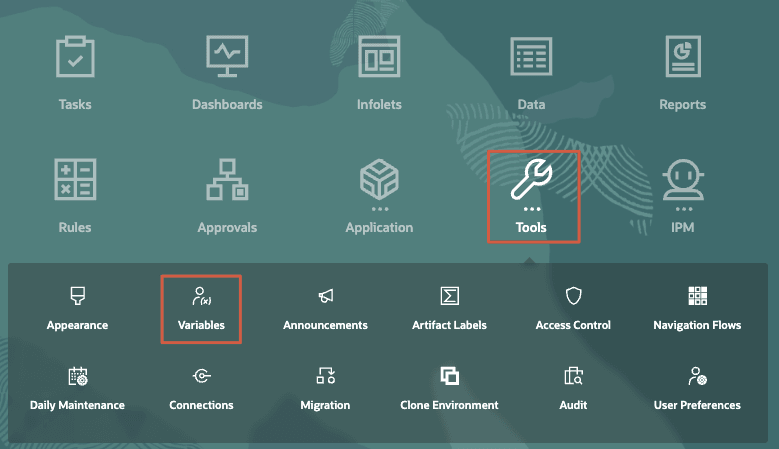
- Dans Variables d'utilisateur, pour ProductFamily, cliquez sur
 (Sélecteur de membres).
(Sélecteur de membres). 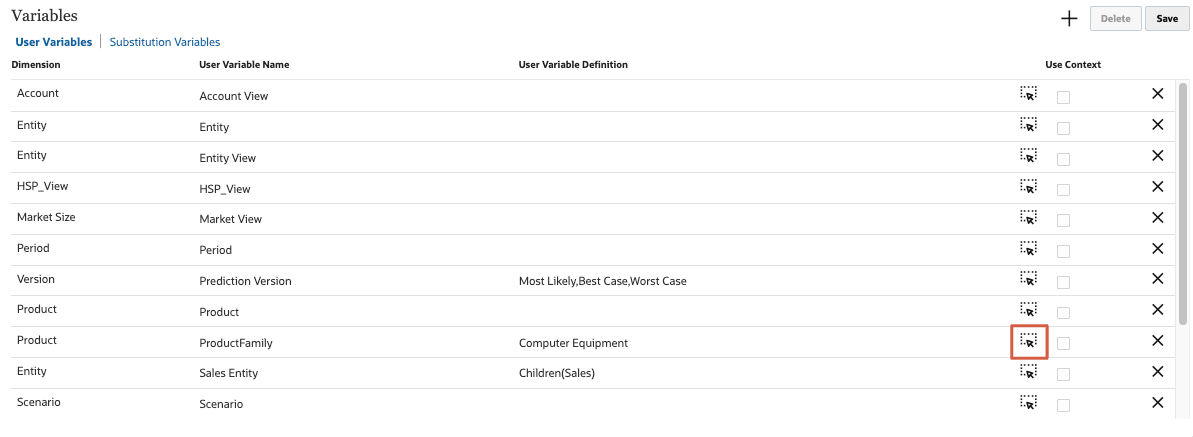
- Dans Sélectionner des membres, cliquez sur la flèche à côté de Total du produit.
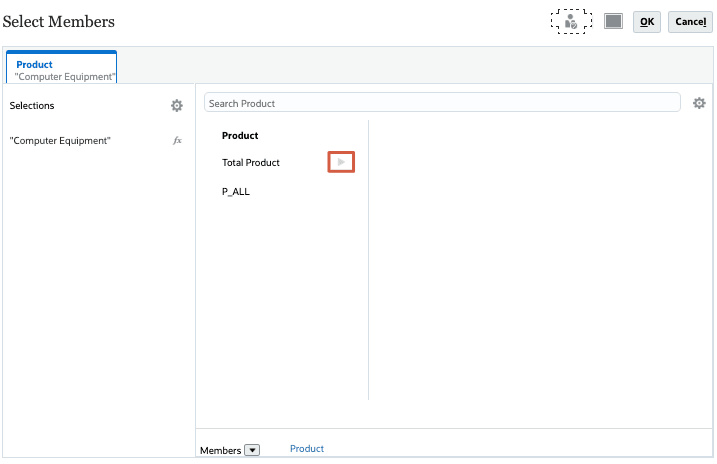
- Sous Total Product, sélectionnez Computer Accessories and Computer Services.
Lorsque cette option est sélectionnée, les membres sont ajoutés à la liste Selections à gauche.
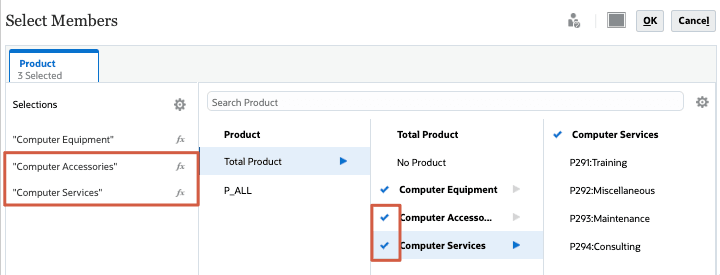
- Cliquez sur OK.
- Vérifiez que Computer Accessories and Computer Services a été ajouté à ProductFamily, puis cliquez sur Save (Enregistrer).
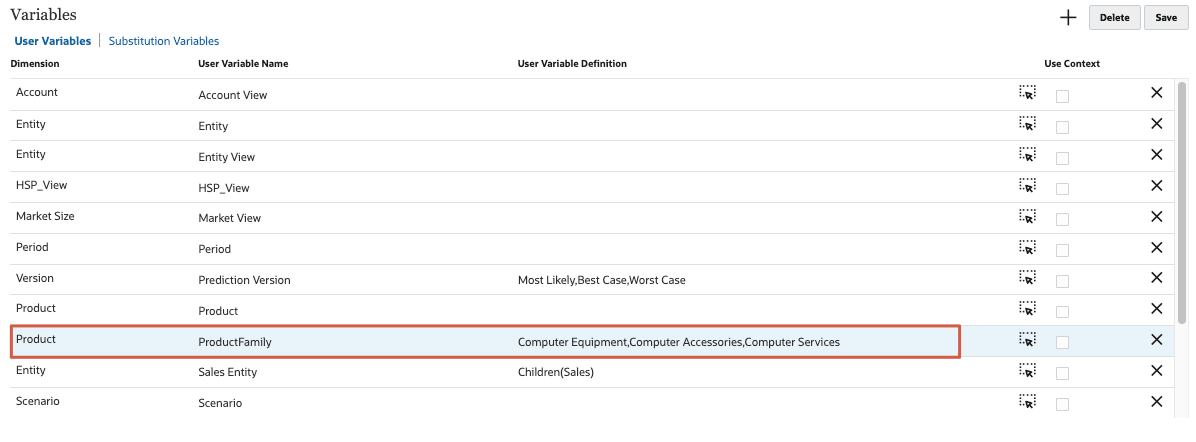
- Dans le message d'informations, cliquez sur OK.
- Retour à la page d'accueil. En haut à droite, cliquez sur
 (Accueil).
(Accueil).
Exécution de Predictive Planning
- Dans la page d'accueil, cliquez sur la carte Données.
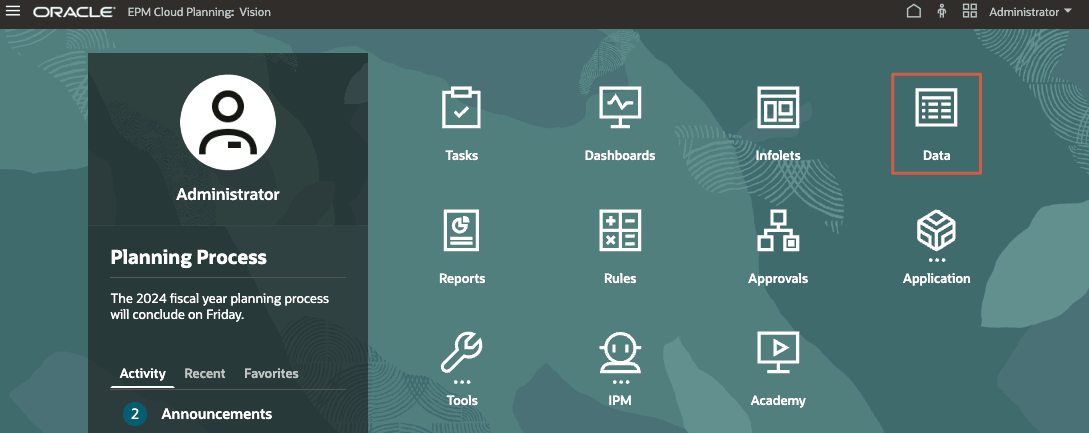
- Dans Data Entry, sous Library, développez Forecast (Prévision).
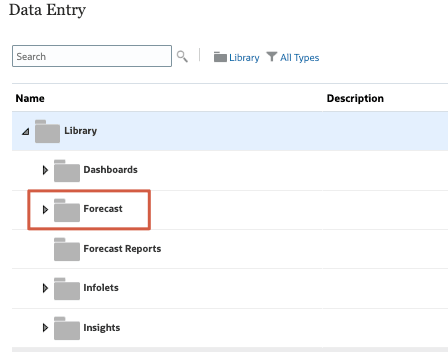
- Faites défiler l'affichage vers le bas, puis cliquez sur Sales Forecast - Products (Prévision de ventes - Produits).
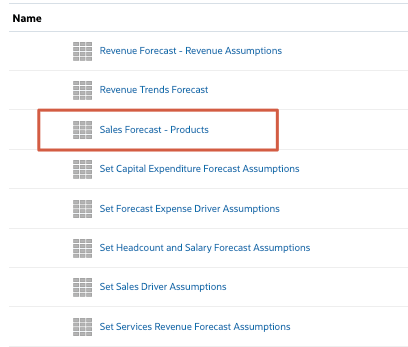
- Dans le formulaire, vérifiez les prévisions de ventes pour chaque produit sous Équipement informatique pour les intervalles de temps de planification à venir.
- En haut à droite du formulaire, cliquez sur Actions et sélectionnez Predictive Planning.
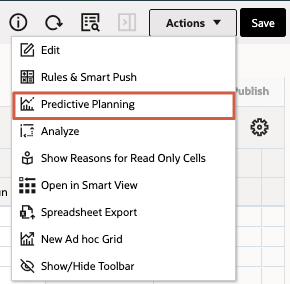
Lorsque vous exécutez Predictive Planning, le système extrait toutes les données historiques pour chaque membre du formulaire. Il utilise ensuite des techniques sophistiquées de prévision de séries chronologiques pour prédire les performances futures de ces membres. Les résultats de la prédiction sont affichés au bas du formulaire.
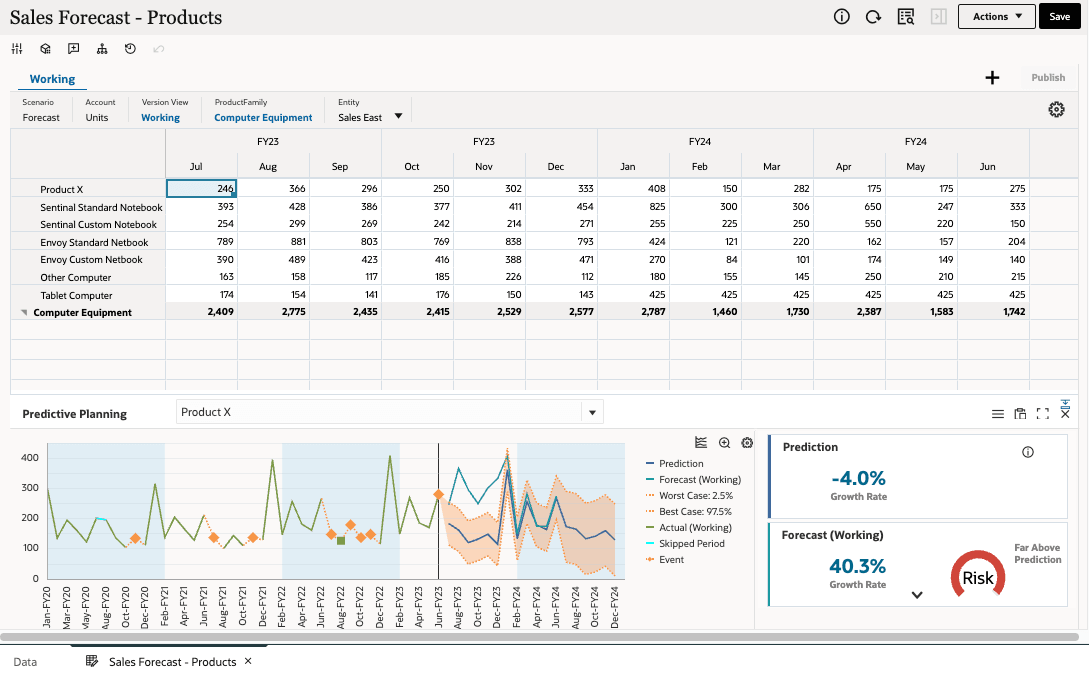
- Dans la section Predictive Planning, utilisez la flèche vers le bas
 pour sélectionner Ordinateur de tablette dans la liste déroulante.
pour sélectionner Ordinateur de tablette dans la liste déroulante. - Vérifiez les résultats de la prédiction pour Tablet Computers.
Les données historiques de ce produit sont affichées sous la forme d'une série verte sur le côté gauche du graphique. La prédiction du cas de base est affichée en bleu sur la droite. L'intervalle de prédiction, qui est lié par les pires et meilleurs cas, est affiché sous forme de bande orange autour de la prédiction du cas de base.
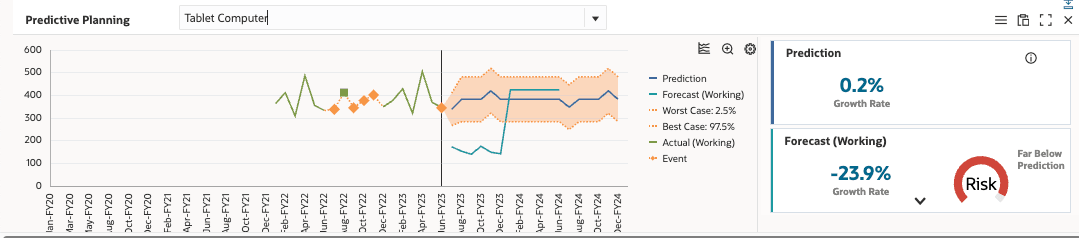
-
Dans la liste déroulante, sélectionnez Carnet standard sentinal.
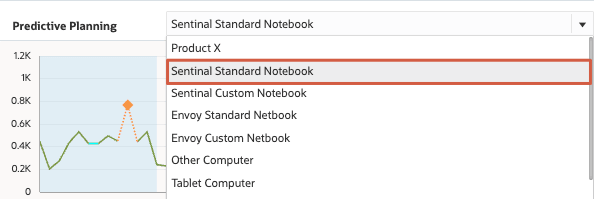
- Comparer la prévision à la prévision statistique. Le scénario Forecast s'affiche sur le côté droit du graphique sous la forme d'une série vert clair.
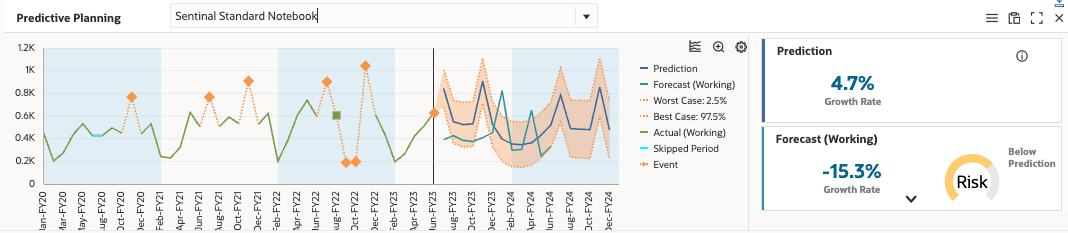
- Dans la liste déroulante, sélectionnez Envoy Standard Netbook.
- Vérifiez les résultats prédictifs pour ce produit.
Sur le côté droit, affichez les zones d'information qui contiennent les mesures clés pour chaque série.
La mesure Taux de croissance permet au planificateur de comparer rapidement deux séries. Sur la base du taux de croissance affiché, la prévision est beaucoup plus agressive que la prédiction statistique. La jauge de droite reflète le risque élevé d'atteindre l'objectif de vente de ce produit.
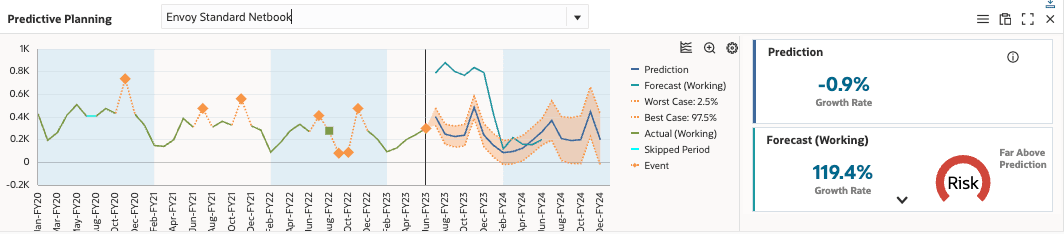
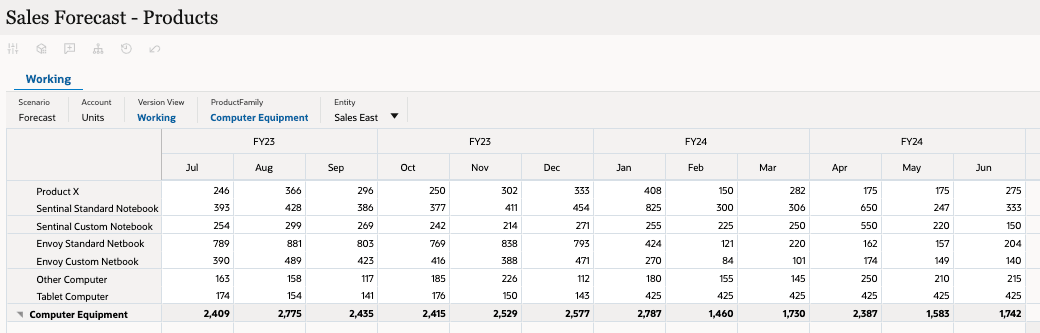
Présentation des composants de Predictive Planning
Predictive Planning fournit un mécanisme statistiquement robuste pour aider les planificateurs à créer et à valider leurs prévisions à l'aide de méthodes de prévision de séries chronologiques sur les données historiques. La plupart des prévisions créées par les utilisateurs sont basées sur la convivialité ou les taux de croissance simples des années précédentes. Toutefois, Predictive Planning permet aux utilisateurs de tirer parti des techniques de prévision de séries chronologiques pour produire des prévisions plus précises.
Lorsque vous ouvrez un formulaire et exécutez Predictive Planning, les résultats suivants sont générés pour chaque membre du formulaire :
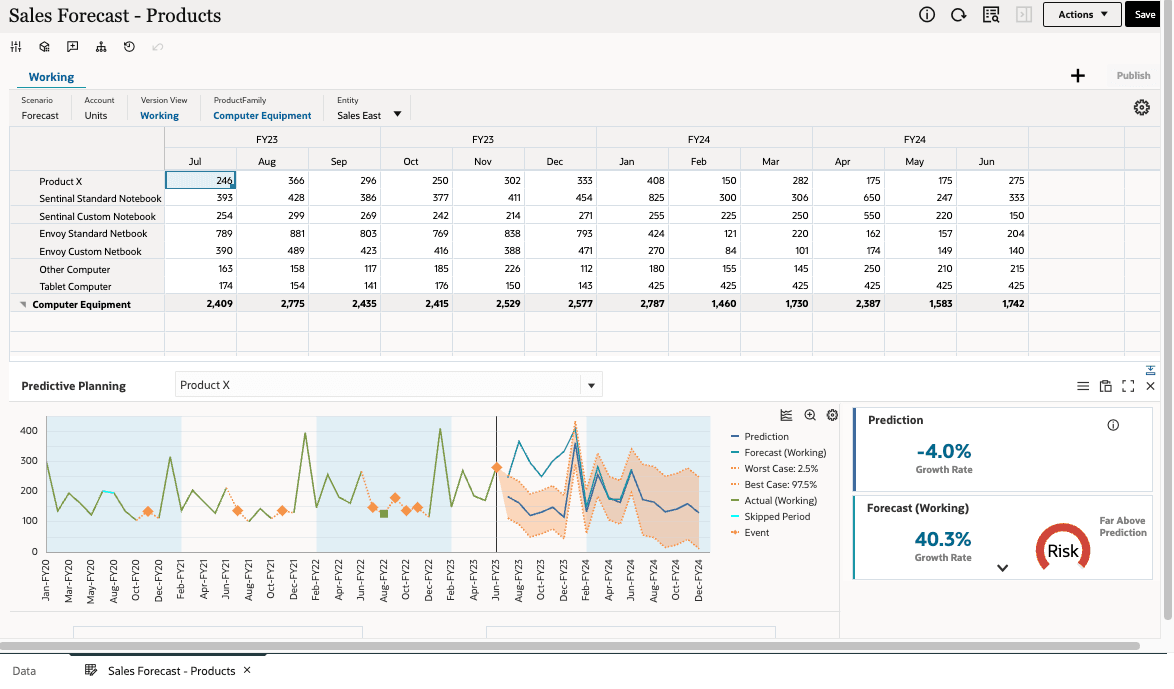
Lorsque vous maximisez les résultats prédictifs, la section s'affiche avec des données supplémentaires :
Conseil :
En haut à droite du volet des résultats prédictifs, cliquez sur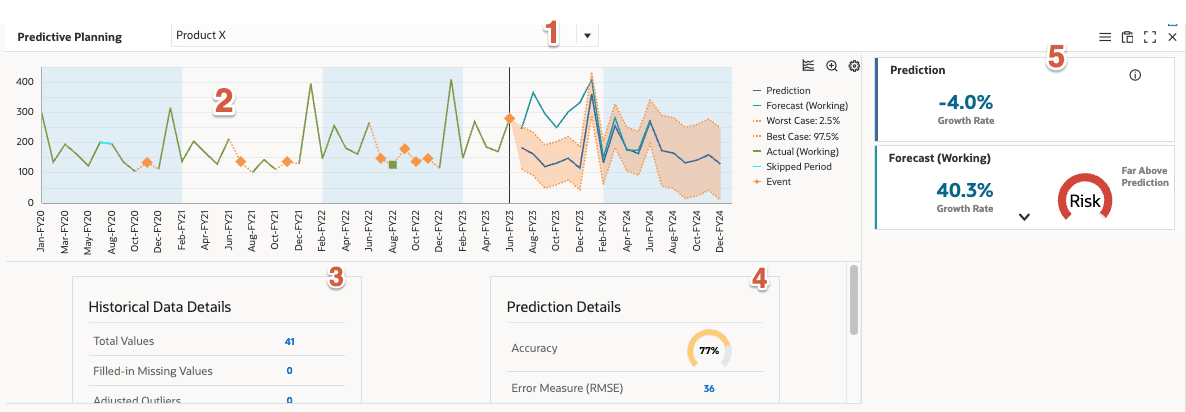
- Liste déroulante Sélection de membre : Sélectionnez un membre dans le formulaire pour afficher les résultats de la planification prédictive.
- Zone de graphique : Affiche les données du membre sélectionné. Les données historiques réelles sont affichées sur le côté gauche du graphique. Sur le côté droit du graphique, partitionné par la ligne verticale, les données de prévision et de prévision pour l'horizon temporel futur s'affichent. La zone du graphique contient également des données pour les scénarios du meilleur scénario (optimiste) et du pire scénario (pessimiste).
- Détails des données historiques : Fournit des informations sur les données historiques utilisées pour exécuter les algorithmes de prévision. Il comprend le nombre d'observations historiques, les valeurs manquantes, les valeurs aberrantes, la présence de saisonnalité, etc.
- Détails de la prédiction : Fournit des détails sur la sortie de la prédiction pour l'algorithme le plus performant. Predictive Planning exécute un ensemble d'algorithmes de prévision de séries chronologiques sur les données historiques et sélectionne la sortie d'un algorithme qui donne la meilleure précision pour le membre donné. Il montre le nom de l'algorithme qui a la plus grande précision par rapport aux autres algorithmes et fournit des mesures RMSE et Précision.
- Cases d'informations : Fournit un sommaire statistique de chaque série sur le côté droit du graphique. Il affiche généralement une boîte par série. L'ordre des cases correspond à l'ordre de la série dans la légende.
- La statistique de taux de croissance est fournie dans chaque zone comme mesure clé pour comparer une série à une autre.
- La jauge de risque est ajoutée à côté du taux de croissance pour indiquer la probabilité que le scénario se produise au-dessus ou au-dessous de la prédiction.
Fonctionnement de Predictive Planning
Predictive Planning est accessible à partir de n'importe quel formulaire à l'aide du menu Actions.
Algorithmes de prévision
Deux techniques principales de prévision chronologique classique sont utilisées dans Predictive Planning :
- Méthodes classiques de prévision non saisonnière — Estimer une tendance en supprimant les données extrêmes et en réduisant le caractère aléatoire des données
- Méthodes classiques de prévision saisonnière — Combiner les données de prévision avec un ajustement pour le comportement saisonnier
| Méthode | Saisonnier | Meilleure utilisation |
|---|---|---|
| Moyenne mobile simple | Non | Données volatiles sans tendance ou saisonnalité |
| Moyenne mobile double | Non | Données avec tendance mais sans saisonnalité |
| Lissage exponentiel simple | Non | Données volatiles sans tendance ou saisonnalité |
| Lissage exponentiel double | Non | Données avec une tendance mais sans saisonnalité |
| Méthode non saisonnière de lissage des tendances amorties | Non | Données avec une tendance mais sans saisonnalité |
| Additive saisonnière | Oui | Données sans tendance mais avec une saisonnalité qui n'augmente pas sur une période |
| Multiplicative saisonnière | Oui | Données sans tendance, mais avec une saisonnalité qui augmente ou diminue au fil du temps. |
| Additive de Holt-Winters | Oui | Données avec une tendance et une saisonnalité qui n'augmente pas sur une période |
| Multiplicative de Holt-Winters | Oui | Données avec tendance et saisonnalité qui augmentent sur une période |
| Méthode saisonnière additive de tendance amortie | Oui | Données avec une tendance et une saisonnalité |
| Méthode saisonnière multiplicative de tendance amortie | Oui | Données avec une tendance et une saisonnalité |
| ARMMI | Non | Données avec un minimum de 40 points de données historiques, un nombre limité de valeurs aberrantes et aucune saisonnalité |
| SARIMA | Oui | Données avec un minimum de 40 points de données historiques, un nombre limité de valeurs aberrantes et une saisonnalité |
Toutes les méthodes de prévision non saisonnières sont exécutées en fonction des données. Si les données sont jugées saisonnières, les méthodes de prévision saisonnières sont exécutées en fonction des données.
Sélection du modèle de prévision le plus performant
La méthode de prévision avec la mesure d'erreur la plus faible est utilisée pour prévoir les données. RMSE (root mean squared error) est une mesure d'erreur absolue qui place les écarts pour empêcher les écarts positifs et négatifs de s'annuler les uns les autres. Cette mesure a également tendance à exagérer les erreurs importantes, ce qui peut aider à éliminer les méthodes avec de grandes erreurs. Par exemple, les prévisions de plusieurs algorithmes sont comparées les unes par rapport aux autres en fonction de la RMSE. Le modèle de prévision avec l'erreur la plus faible, c'est-à-dire RMSE est choisi le meilleur par défaut.
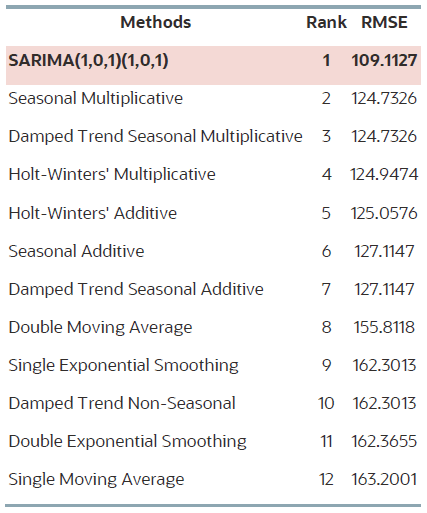
Exemple – Prévision des données non saisonnières
Nous examinons ici les résultats de prédiction des ventes par catégorie de produit pour l'entité Sales East.
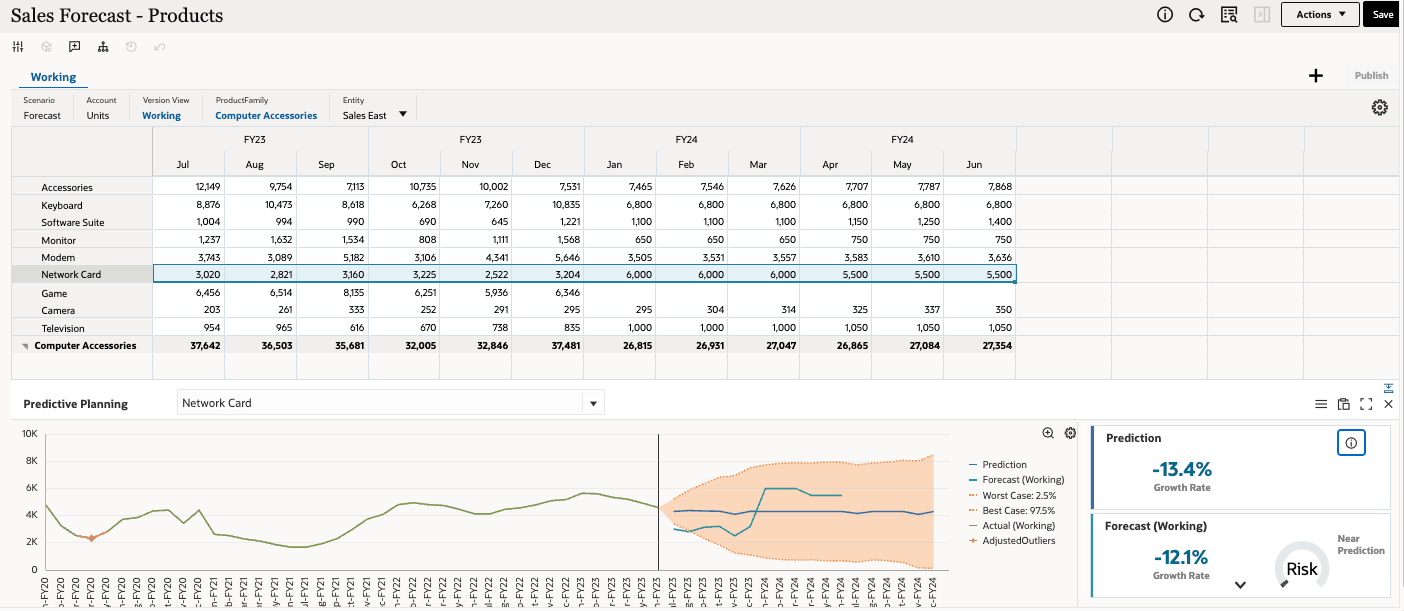
Dans cet exemple, le produit Carte réseau est sélectionné. Vous pouvez voir les résultats de la prédiction dans le panneau inférieur. Les données historiques sont affichées sous la forme d'une série verte sur le côté gauche du graphique. La prédiction de base est affichée en bleu sur la droite. L'intervalle de prédiction, lié par les pires et meilleurs cas, est affiché sous forme de bande orange autour de la prédiction de base. Les données historiques semblent être sur une tendance croissante et il n'y a pas de saisonnalité évidente.
Conseil :
Pour afficher plus d'informations sur la prédiction, cliquez sur l'icône d'informations dans le panneau Prédiction situé à droite.La sortie de prédiction pour cette catégorie de produit provient de la méthode Tendance amortie non saisonnière, car elle a la mesure d'erreur la plus faible (RMSE) de 461. La prédiction a une précision de 70%, ce qui est la probabilité de se produire.
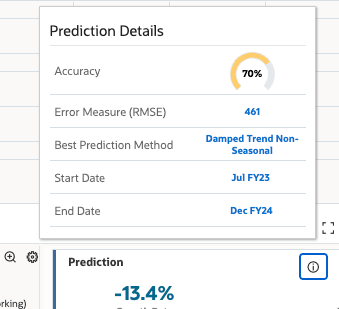
Exemple – Prévision des données saisonnières
Nous examinons ici les résultats de prédiction pour le produit Monitor dans l'entité Sales East.
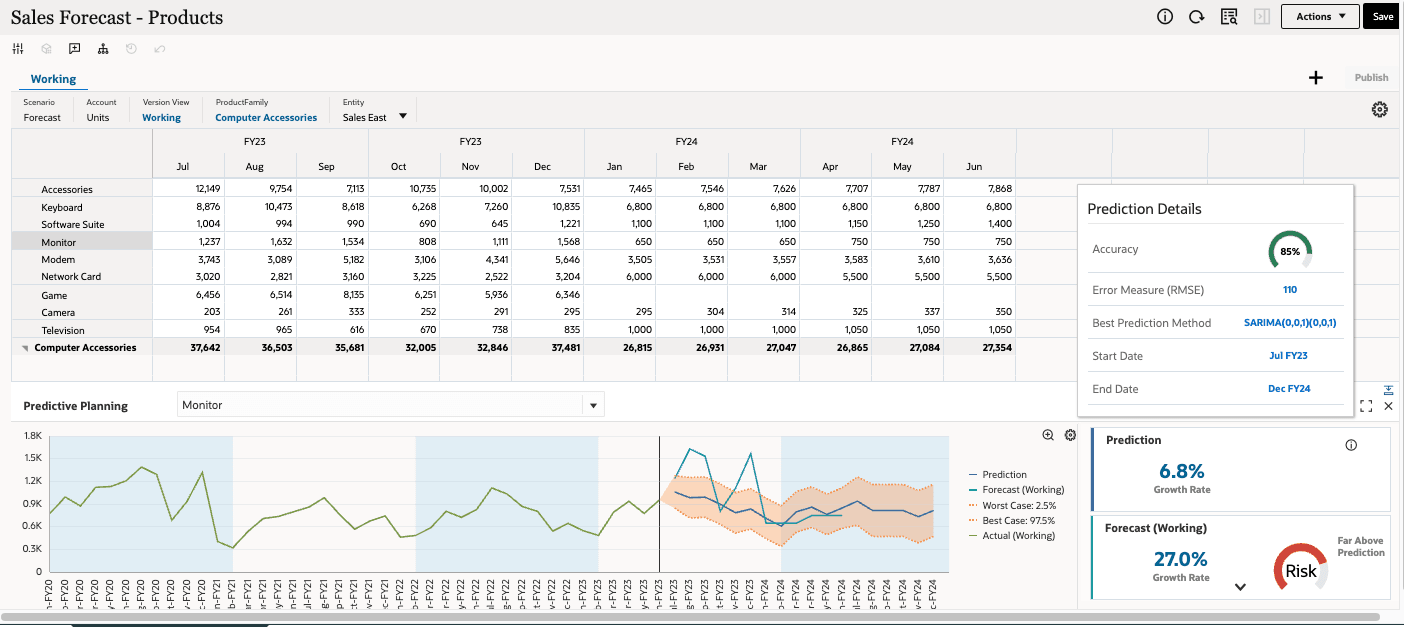
Les ventes historiques de la catégorie de produits Monitor ont été saisonnières car elles atteignent le pic d'août et de décembre, puis affichent les ventes les plus faibles en janvier de chaque année. La méthode ARIMA saisonnier (SARIMA) produit les résultats les plus précis pour cette catégorie de produit. Fait intéressant, le graphique capture également la saisonnalité dans les données en tant que "bandes saisonnières".
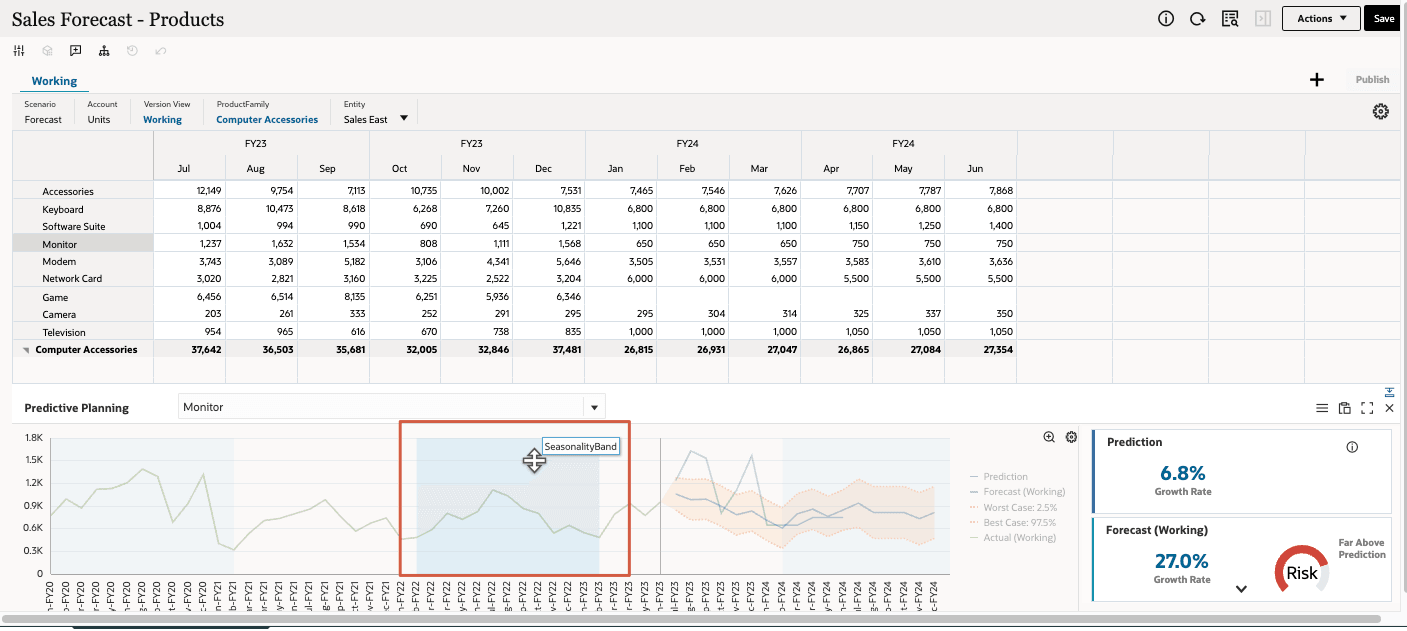
Exemple – Prévision des données saisonnières sans tendance
Consultez les résultats de prédiction pour le produit Accessoires dans l'entité Ventes internationales.
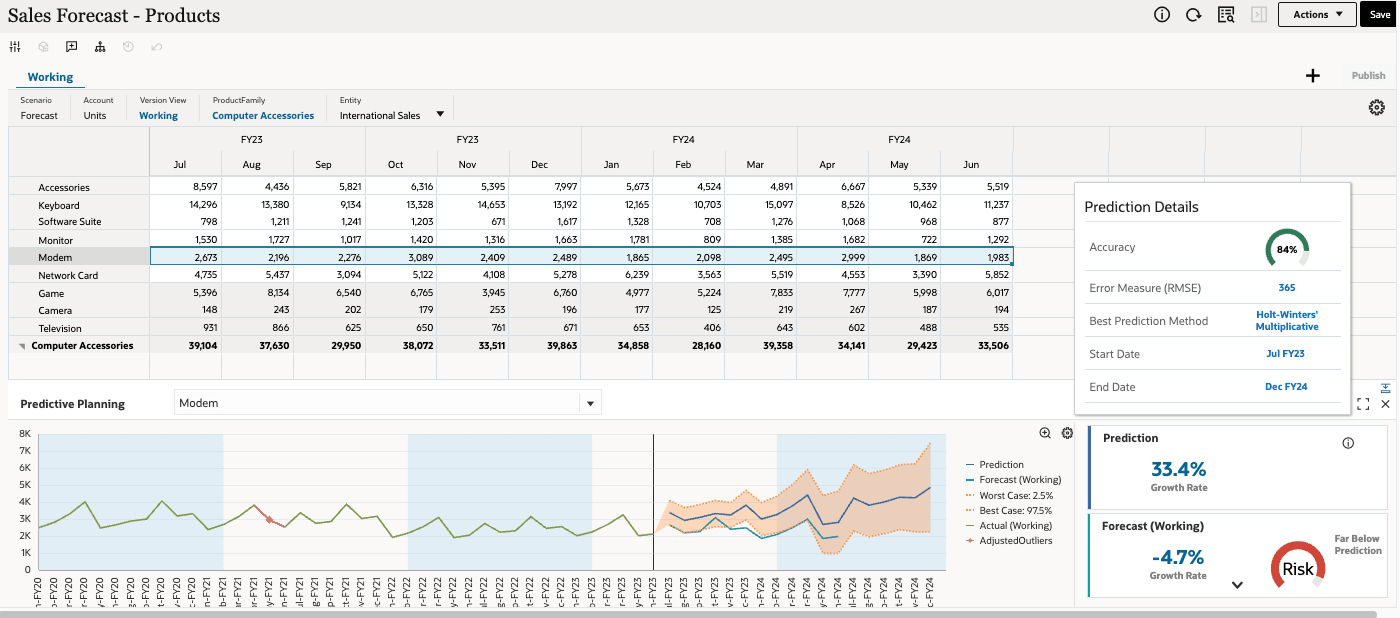
L'historique des ventes réelles montre la saisonnalité, mais aucune tendance visible. La méthode Multiplicative de Holt-Winters fournit les résultats les plus précis pour le scénario indiqué.
Exemple – Prévision des ventes non saisonnières avec des données historiques volumineuses
Voici les résultats de la prédiction pour le produit Keyboard dans l'entité Sales East.
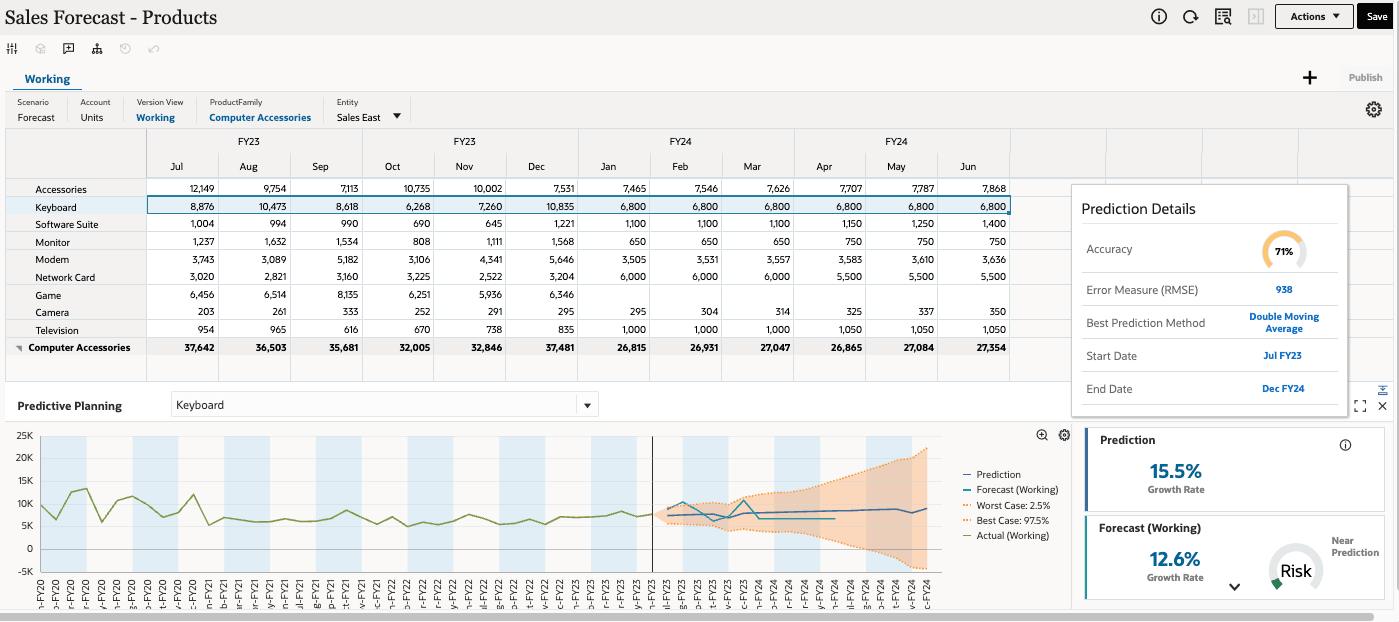
L'historique des ventes réelles affiche les données saisonnières. Il existe une bonne quantité de points de données historiques et la méthode Moyenne mobile double fournit les résultats les plus précis pour le scénario indiqué.
Exemple – Prévision des ventes saisonnières avec des données historiques volumineuses
Consultez les résultats de la prédiction pour le produit Other Computer dans l'entité Sales East.
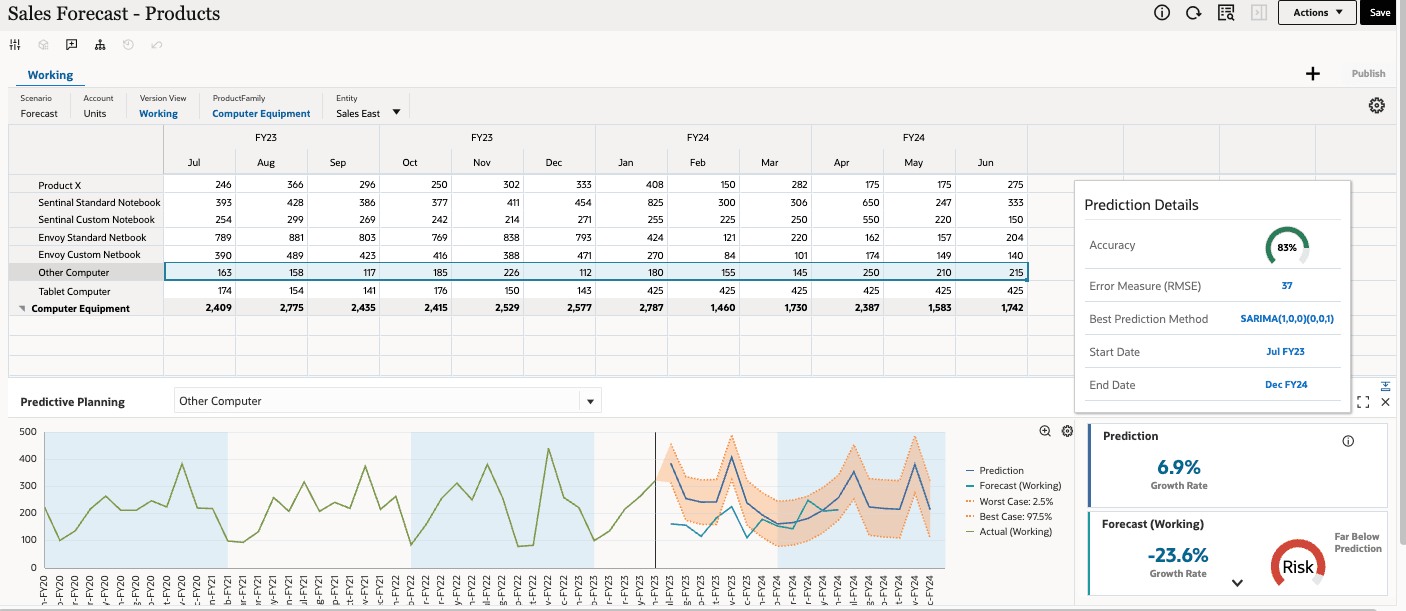
L'historique des ventes réelles montre la saisonnalité et il y a aussi une nette tendance à la hausse. Comme il contient une bonne quantité de données historiques (plus de 40 points de données), la méthode ARIMA saisonnier (SARIMA) fournit les résultats les plus précis pour le scénario indiqué.
Modification des paramètres dans Predictive Planning
Vous pouvez voir les paramètres par défaut utilisés pour une prédiction. Vous pouvez configurer ou personnaliser ces paramètres selon vos besoins.
- Dans le PDV de Sales Forecast - Products, réglez ProductFamily à Computer Accessories (Accessoires informatiques).

Conseil :
Si les résultats de votre prédiction ne s'affichent pas, fermez et rouvrez le formulaire avant de réexécuter Predictive Planning. - Cliquez sur Actions et sélectionnez Predictive Planning.
- Dans la section Predictive Planning, à droite, cliquez sur
 (Settings).
(Settings). 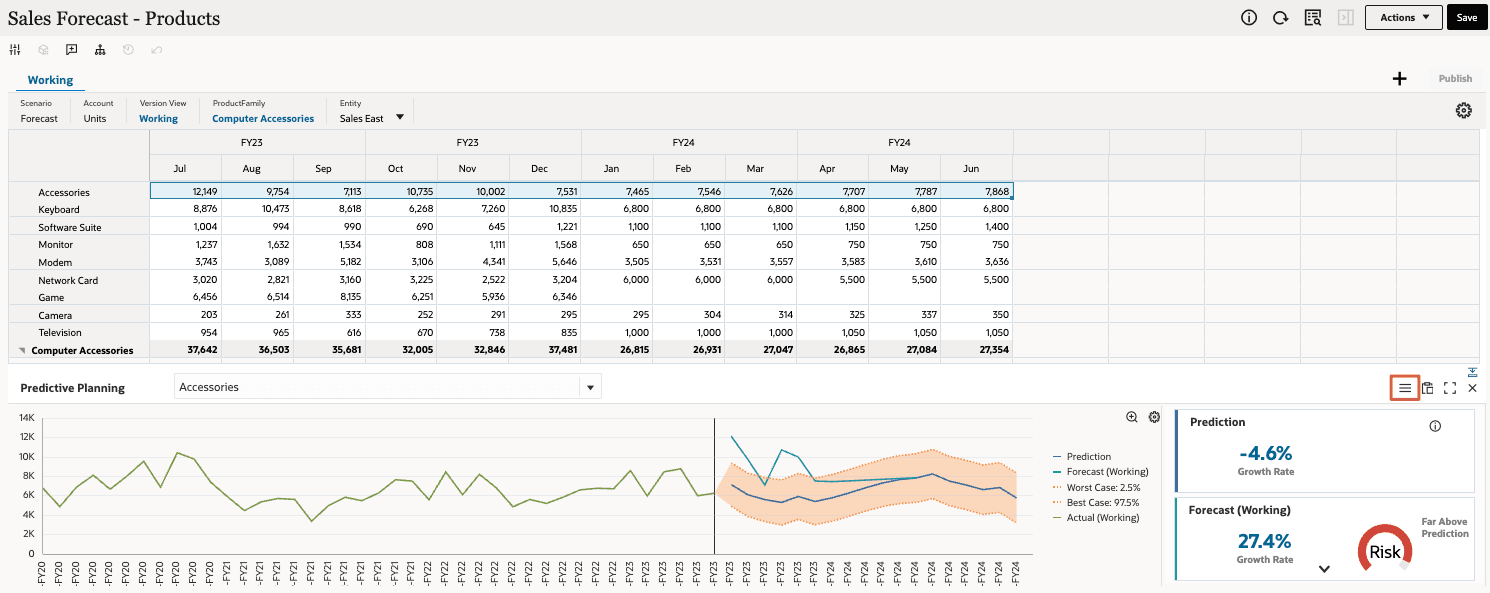
- Dans Paramètres, cliquez sur l'onglet Paramètres de la vue de graphique.
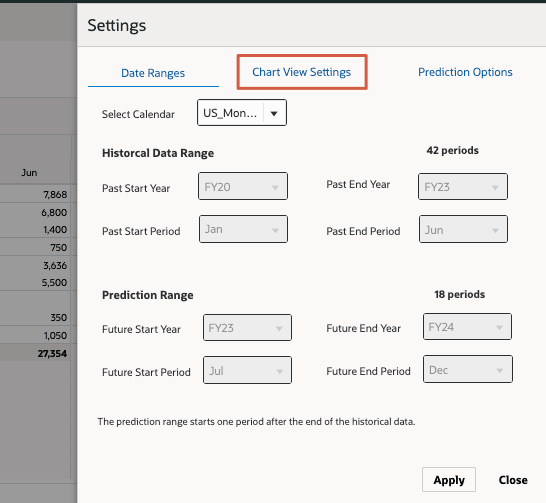
- Dans les paramètres de la vue de graphique, sélectionnez Ligne de tendance linéaire - Passé.
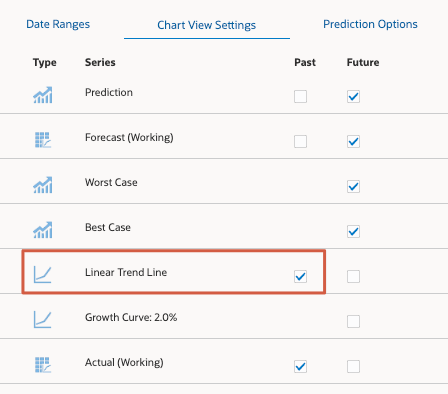
- Cliquez sur Appliquer.
La ligne de tendance des ventes historiques pour le produit sélectionné est affichée dans le graphique.
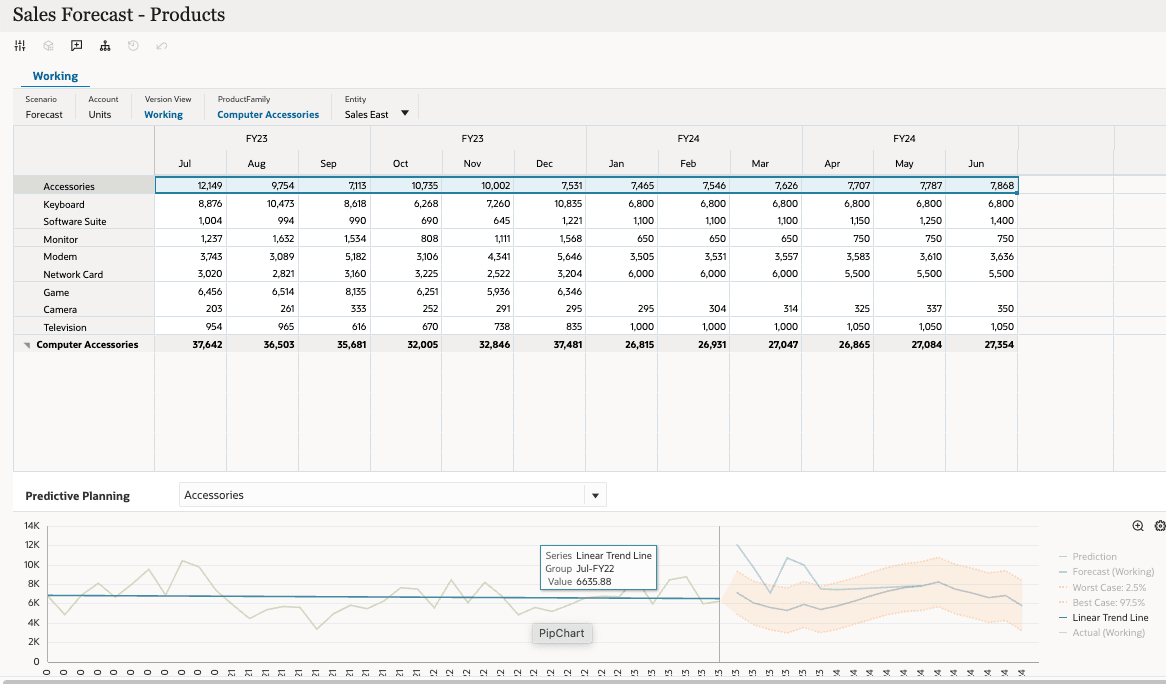
- Dans Predictive Planning, sélectionnez Jeu dans la liste déroulante.
Notez qu'elle présente une tendance à la baisse des ventes.
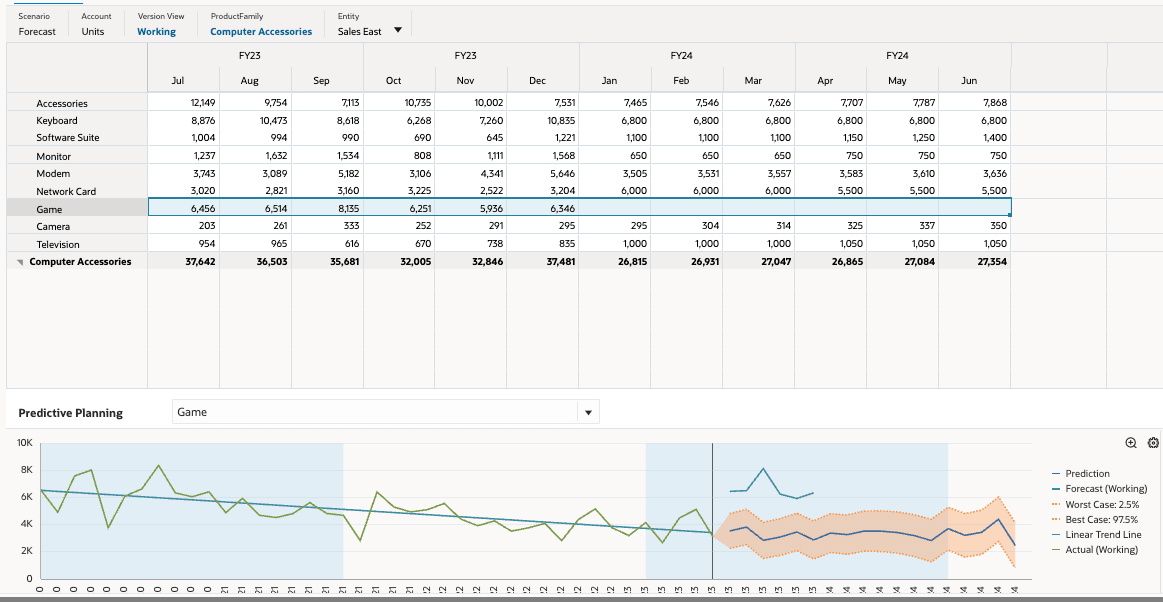
- Dans la section Predictive Planning, à droite, cliquez sur
 (Paramètres).
(Paramètres). - Dans Paramètres, assurez-vous d'être dans l'onglet Intervalles de dates.
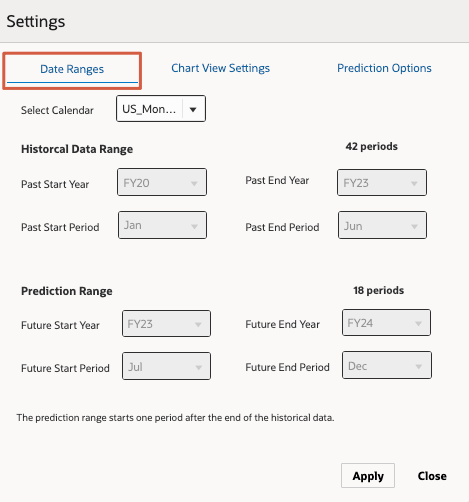
- Dans la liste déroulante Sélectionner un calendrier, supprimez la sélection pour le calendrier US_Monthly et réglez-la à --Sélectionner--.
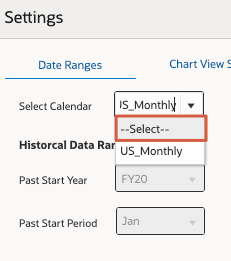
Vous pouvez maintenant modifier les sélections d'intervalle de dates.
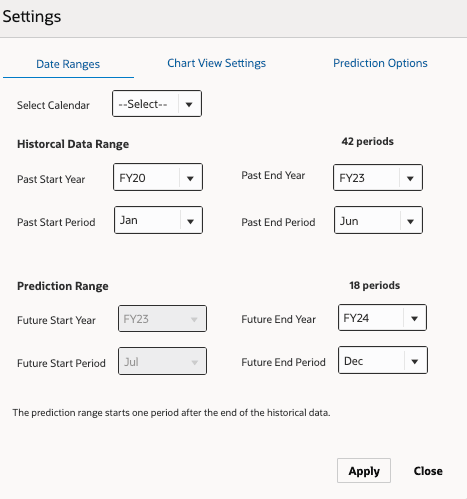
Conseil :
Lorsque vous sélectionnez un calendrier dans Intervalles de dates, les options de calendrier d'intervalle de données historiques et d'intervalle de prédictions sont extraites des options que vous avez définies pour ce calendrier. Pour apporter des modifications, vous devez modifier le calendrier dans l'onglet horizontal Calendrier de la carte Configurer dans la grappe IPM. Si vous ne sélectionnez pas de calendrier dans Intervalles de dates, vous pouvez définir manuellement l'intervalle de dates historique et l'intervalle de dates de prédiction. - Dans Intervalle de prédiction, sélectionnez les options de liste déroulante suivantes, puis cliquez sur Appliquer :
- Année de fin future : FY25
- Période de fin future : Mar
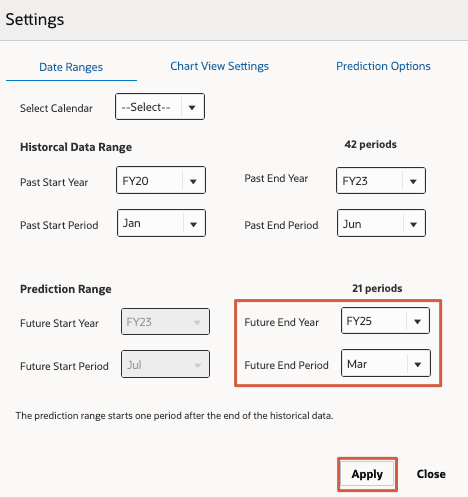
Notez que l'horizon de prévision/temps futur est prolongé de 3 mois, jusqu'en mars 2025.

Ajustement de la prévision en fonction de la prévision
Une fois les prédictions calculées à l'aide de Predictive Planning, comparez le scénario de prévision courant aux prédictions et effectuez les ajustements nécessaires. Pour ce faire, vous pouvez ajuster manuellement la série de prévisions en la comparant à la prédiction.
- Dans Sales Forecast - Products, assurez-vous que les calculs de Predictive Planning ont été exécutés.
- Vérifiez les prédictions pour chaque membre du formulaire.
- Dans la grille, sélectionnez la rangée Carte réseau pour voir la prévision par rapport à la prévision statistique pour ce produit.
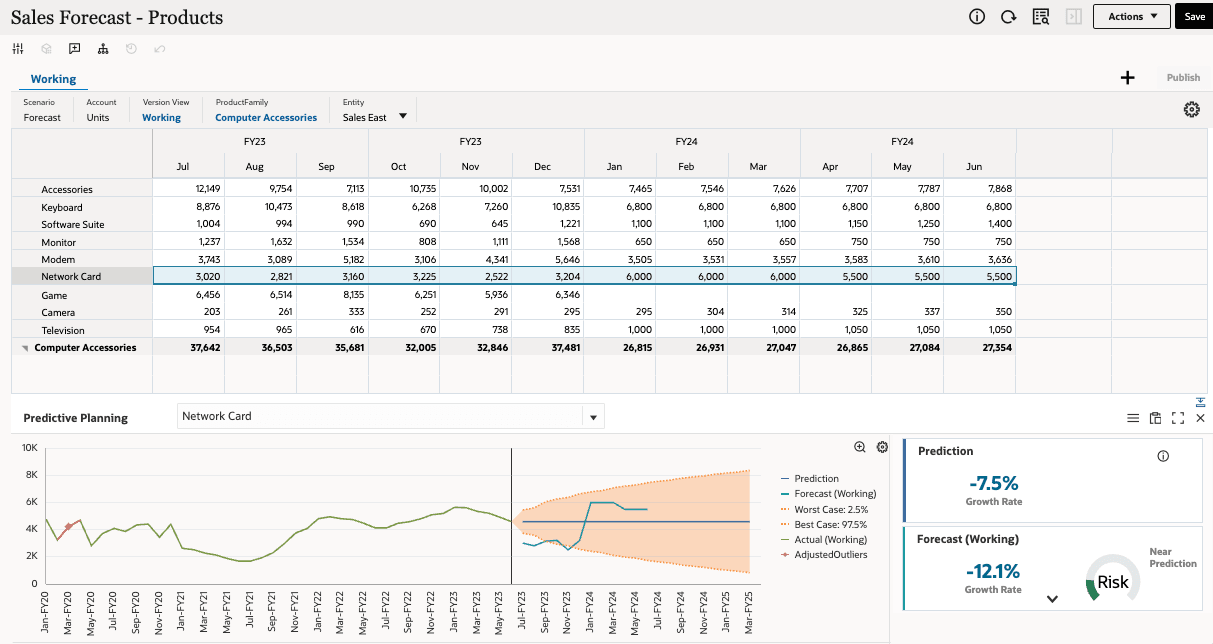
La prévision pour le produit Carte réseau semble être inférieure au scénario de prévision. Nous pouvons ajuster la prévision à la baisse. Nous allons d'abord zoomer dans l'intervalle de prédiction et ajuster la prévision manuellement en faisant glisser la série sur le graphique.
- Cliquez sur
 (Zoom avant) pour voir la partie future de la période de début du graphique en vue développée.
(Zoom avant) pour voir la partie future de la période de début du graphique en vue développée. - Voir les résultats développés :
- Pour les mois dont les valeurs de prévision sont inférieures aux valeurs de prévision, ajustez-les dans la série afin qu'elles s'alignent les unes sur les autres. Cliquez sur l'élément Forecast (Working) dans la légende du graphique pour afficher les points de données. Ensuite, faites glisser manuellement la ligne ou les points de données dans le graphique. Vous pouvez également ajuster manuellement les valeurs de la grille de juillet à décembre, puis cliquer sur Enregistrer.
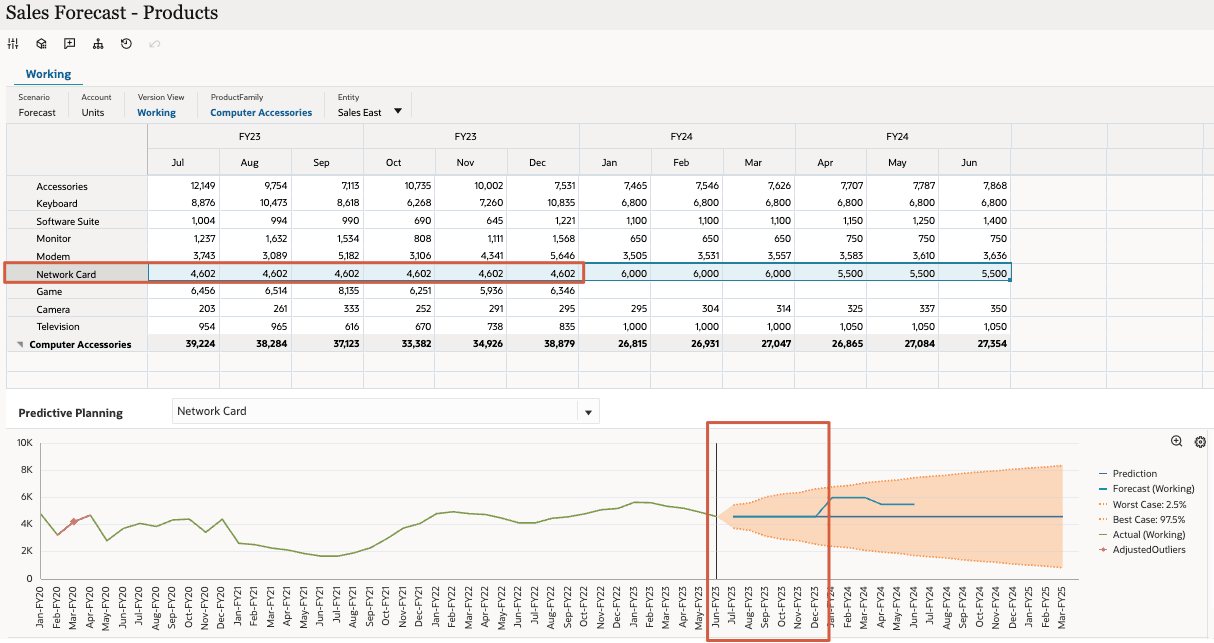
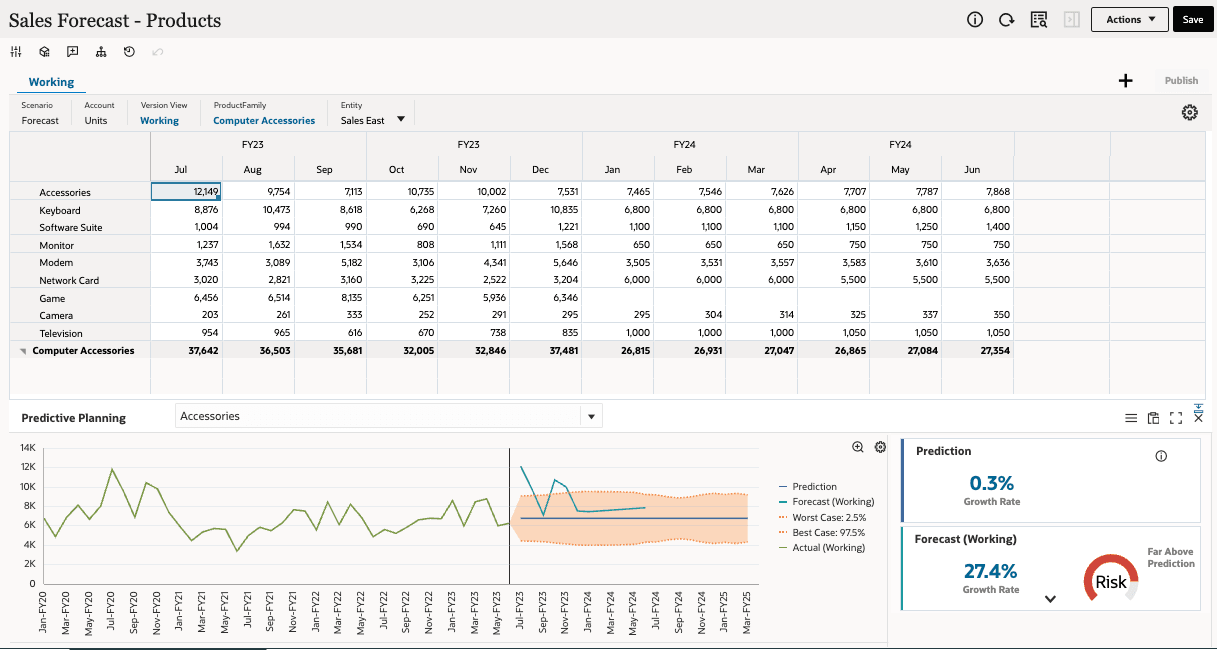
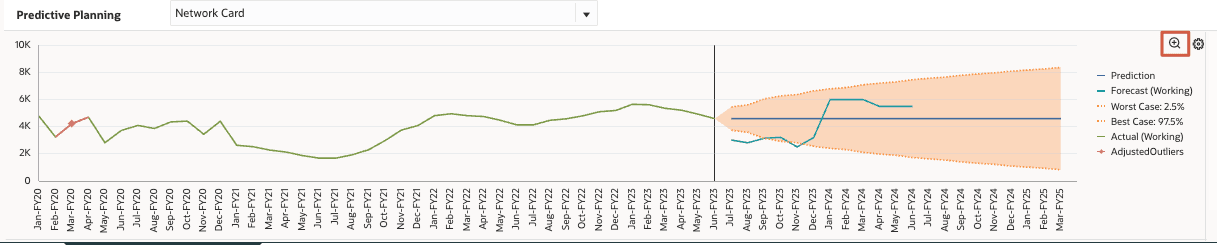
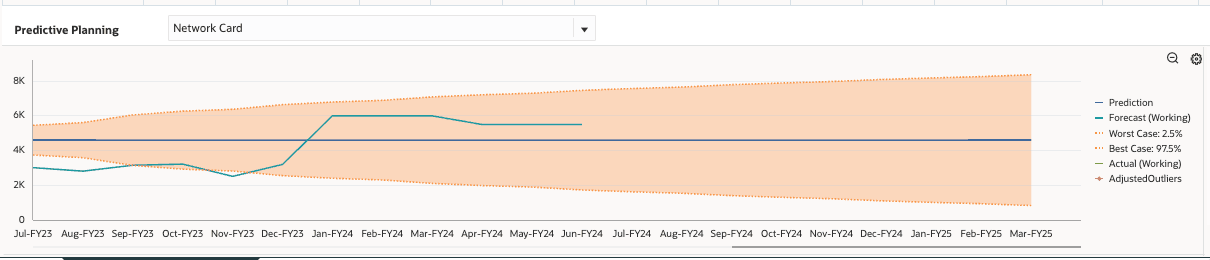
Coller la prévision dans la prévision
Après avoir exécuté les prévisions, vous pouvez comparer le scénario de prévision courant avec les prévisions et apporter des ajustements à vos données au besoin. Dans la rubrique précédente, vous avez vu comment cela peut être fait en ajustant manuellement la série de prévisions en la comparant à la prédiction. Vous pouvez également copier la série de prédictions et la coller dans la série de prévisions.
- Dans Prévisions de ventes - Produits, assurez-vous que les calculs de Predictive Planning ont été exécutés.
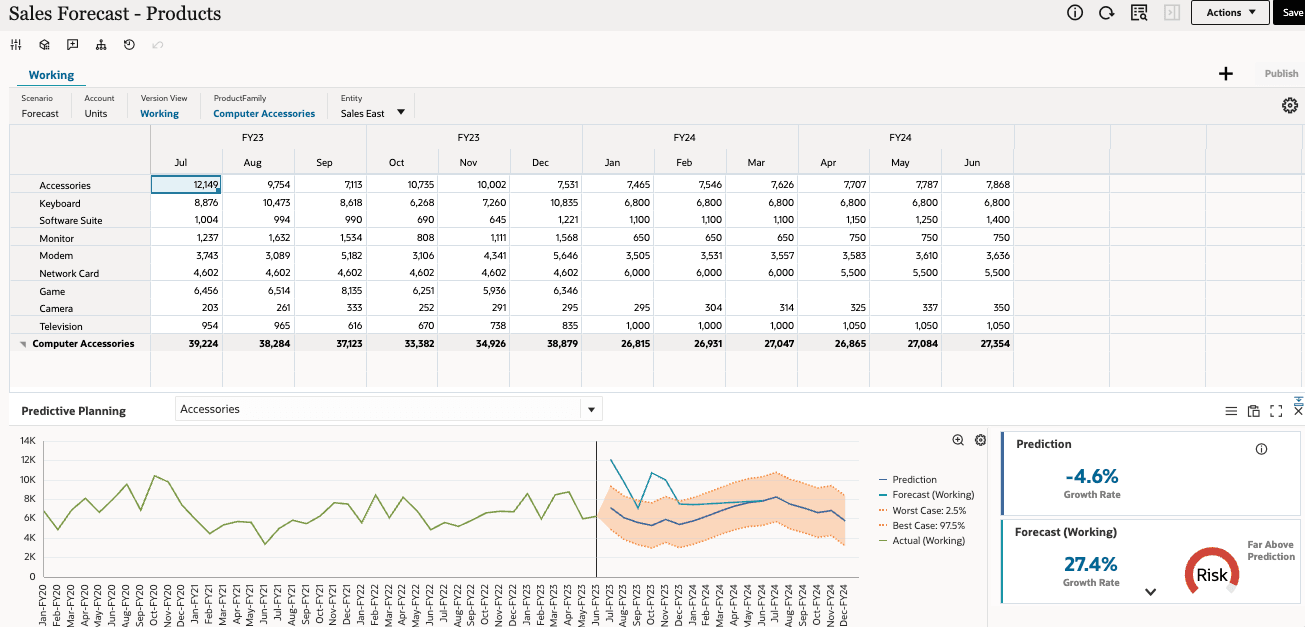
- Dans la grille, sélectionnez la rangée Jeu pour voir la prévision par rapport à la prévision statistique pour ce produit.
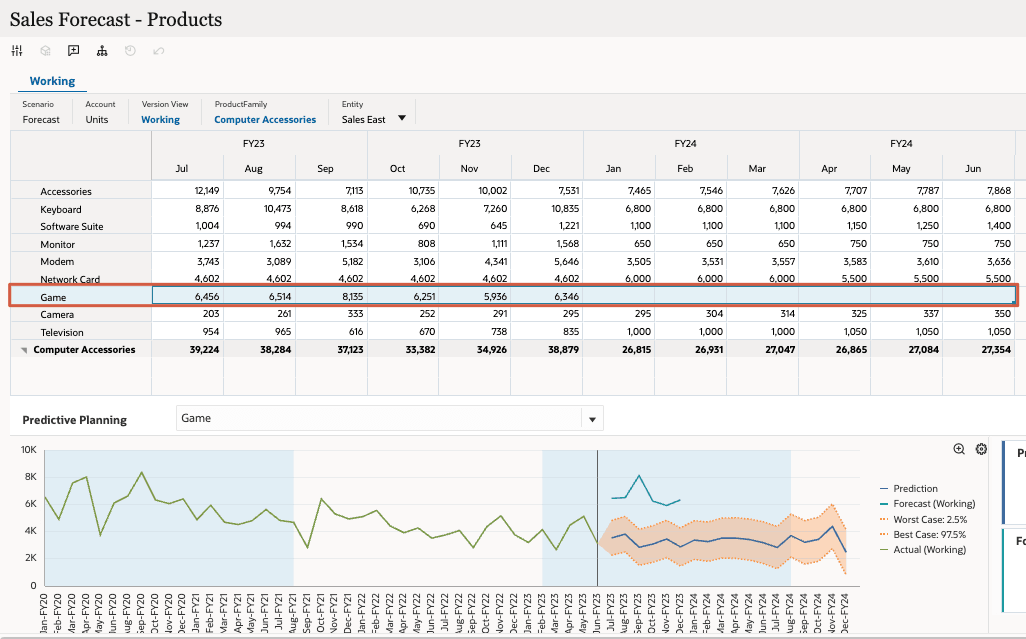
- Dans le coin supérieur droit de la section Predictive Planning, cliquez sur
 (Coller).
(Coller). 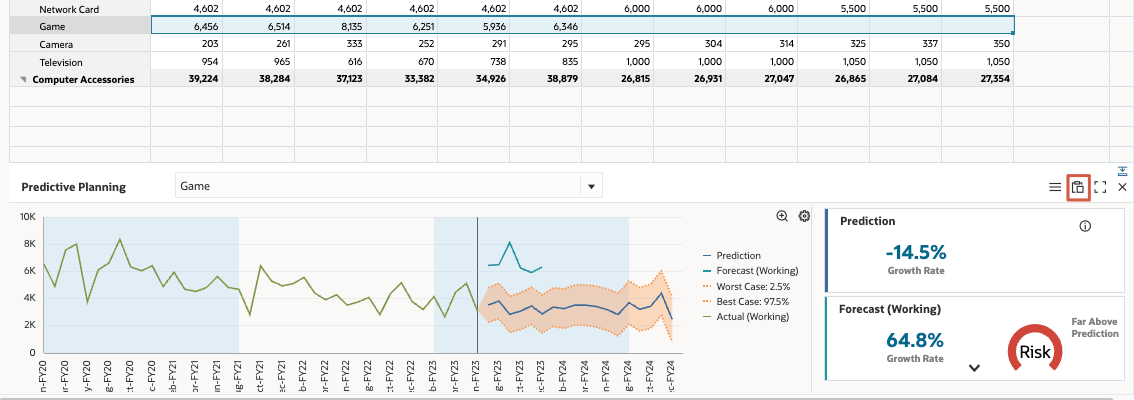
- Dans Coller la prédiction, vérifiez et acceptez les sélections par défaut, puis cliquez sur Appliquer.
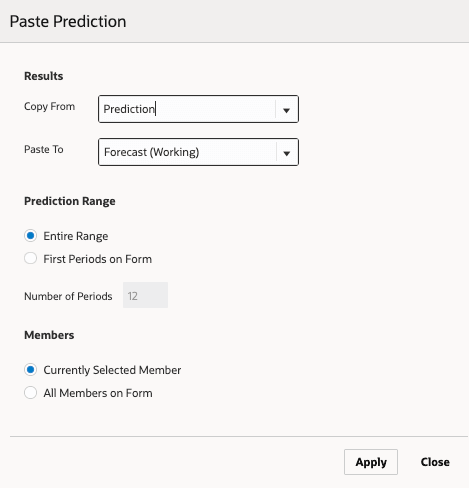
- Vérifiez les résultats de prédiction collés dans le scénario Forecast pour le produit Game, puis cliquez sur Save (Enregistrer).
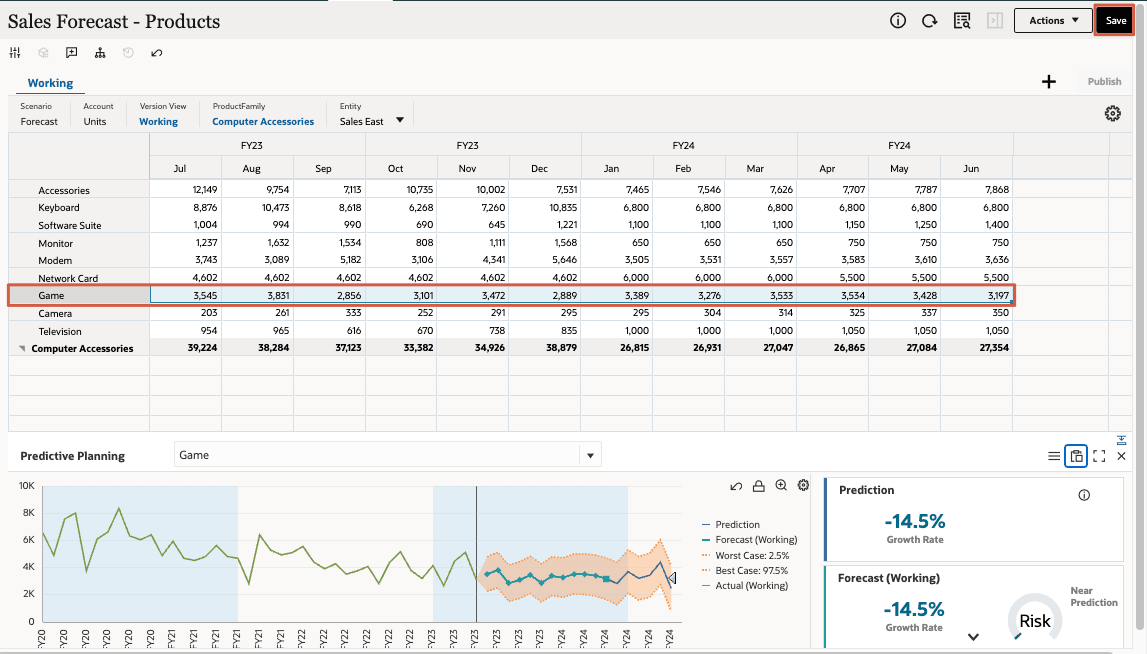
- Dans le message d'informations, cliquez sur OK.
Liens connexes
Autres ressources d'apprentissage
Explorez d'autres laboratoires sur le site docs.oracle.com/learn ou accédez à plus de contenu d'apprentissage gratuit sur le canal Oracle Learning YouTube. De plus, visitez Oracle University pour voir les ressources de formation disponibles.
Pour obtenir la documentation sur le produit, visitez Oracle Help Center.
Planification et prévision à l'aide de Predictive Planning
G34981-02
Août 2025